随着电脑技术的不断发展,操作系统的升级也成为了我们日常电脑使用中必不可少的环节。而利用U盘进行Win8系统的装机成为了一种简单高效的方式。本文将为您详细介绍Win8U盘装机的方法和步骤,帮助您快速实现系统升级和重装。

一、准备工作:选购合适的U盘
1.选择容量大于8GB的高速U盘
2.确保U盘没有重要数据,进行格式化操作
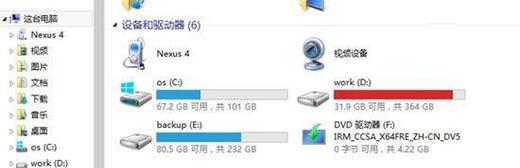
二、下载Win8镜像文件
1.进入微软官方网站下载Win8系统镜像文件
2.选择合适版本并下载到本地
三、制作Win8U盘安装启动盘
1.下载并运行Win8USB制作工具
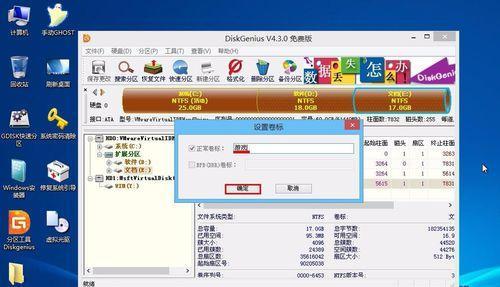
2.选择刚才下载的Win8镜像文件和U盘
3.点击“开始”按钮进行制作,耐心等待完成
四、设置BIOS启动项
1.重启电脑,并按下相应的启动菜单键(一般为F12或者ESC键)
2.选择U盘为首选启动项,保存设置并退出BIOS
五、启动Win8U盘安装
1.插入制作好的Win8U盘
2.重启电脑,自动进入安装界面
六、选择语言和安装方式
1.选择您想要的语言和时区
2.点击“安装”按钮,选择“自定义安装”
七、分区和格式化
1.选择目标安装分区,可以进行格式化或者保留数据
2.点击“下一步”,系统将自动进行安装
八、等待安装完成
1.系统会自动进行文件的复制和安装
2.耐心等待安装过程,不要中途操作或者断电
九、设置账户和个性化设置
1.根据个人需求设置Windows账户和密码
2.进行个性化设置,如主题、背景等
十、更新系统和驱动
1.打开系统设置,点击“更新和恢复”
2.选择“Windows更新”,更新系统和驱动
十一、安装常用软件
1.下载和安装常用的软件,如办公套件、杀毒软件等
2.根据个人需求选择合适的软件并进行安装
十二、恢复数据和设置
1.如果您有备份的数据,可以通过备份软件进行恢复
2.重新设置个人偏好,如浏览器收藏夹、桌面布局等
十三、优化系统性能
1.清理系统垃圾文件,提升系统运行速度
2.调整启动项,减少开机自启动的程序
十四、备份系统镜像
1.使用专业的系统备份软件进行系统镜像备份
2.定期进行系统备份,以防系统崩溃或数据丢失
十五、
通过本文的教程,我们可以轻松掌握Win8U盘装机的方法和步骤,实现快速、高效的系统升级和重装。利用U盘进行安装,不仅方便快捷,而且可以解放我们的电脑体验,让我们享受到更加流畅和高效的操作系统。希望本文对您有所帮助,祝您在使用Win8系统时愉快!







